EXCEL图表技巧-概率纸图
excel概率曲线
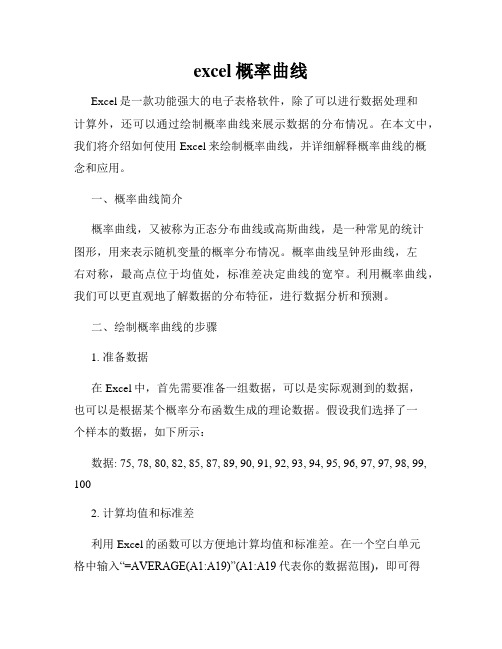
excel概率曲线Excel是一款功能强大的电子表格软件,除了可以进行数据处理和计算外,还可以通过绘制概率曲线来展示数据的分布情况。
在本文中,我们将介绍如何使用Excel来绘制概率曲线,并详细解释概率曲线的概念和应用。
一、概率曲线简介概率曲线,又被称为正态分布曲线或高斯曲线,是一种常见的统计图形,用来表示随机变量的概率分布情况。
概率曲线呈钟形曲线,左右对称,最高点位于均值处,标准差决定曲线的宽窄。
利用概率曲线,我们可以更直观地了解数据的分布特征,进行数据分析和预测。
二、绘制概率曲线的步骤1. 准备数据在Excel中,首先需要准备一组数据,可以是实际观测到的数据,也可以是根据某个概率分布函数生成的理论数据。
假设我们选择了一个样本的数据,如下所示:数据: 75, 78, 80, 82, 85, 87, 89, 90, 91, 92, 93, 94, 95, 96, 97, 97, 98, 99, 1002. 计算均值和标准差利用Excel的函数可以方便地计算均值和标准差。
在一个空白单元格中输入“=AVERAGE(A1:A19)”(A1:A19代表你的数据范围),即可得到均值;再在另一个空白单元格中输入“=STDEV(A1:A19)”(A1:A19代表你的数据范围),即可得到标准差。
3. 计算概率密度函数值在Excel中,概率密度函数用公式“=NORM.DIST(x,μ,σ,FALSE)”来表示,其中x为需要计算概率的数值,μ为均值,σ为标准差。
我们可以选择一个合适的范围,如70到100,然后使用公式填充该范围内的每个单元格。
4. 绘制概率曲线选中范围70到100的数据,包括x值和计算出的概率密度函数值。
点击Excel的“插入”选项卡,在“图表”中选择“散点图”,然后选择“散点和线图”。
在弹出的图表中右击空白处,选择“选择数据”,将x值和概率密度函数值分别作为横坐标和纵坐标的数据系列。
点击确定,即可得到概率曲线。
概率纸图的制作方法

0 -0.253347103 -0.524400513
-0.841621234 -1.036433389 -1.281551566
-1.644853627
-2.326347874 -2.575829304
-3.090232306 -3.290526731
20.00% -0.8416212
0
0.40% -2.6520698
30.00% -0.5244005
0
0.60% -2.5121443
40.00% -0.2533471
0
0.70% -2.4572634
50.00%
0
0
0.80% -2.4089155
60.00% 0.2533471
0
0.90% -2.3656181
概率纸 图的制 作方法
1.先假设横 坐标的数值 范围为0~ 100,实际 使用中可以 按情况自行 调整,按下 面的数据作 为自定义坐 标Y轴的数 据。
X轴值取数 值范围的最 小值,累积 分布值就是 累积概率分 布值,网格
值就是用
NORMSINV 函数计算的 达到指定累
积概率值时 的对应数值 。
X轴值
Leq
5.分别设置Y 轴主次网格 值系列的误 差线X为定 值100,其 中的100为X 坐标的最大 最小刻度差 值。
概率纸图
累积概率(%)
0
10 20 30 40 50 60 70 80 90 100
Leq
6.隐藏“Y轴 次网格值” 系列的“数 据标记”, 并显示“Y 轴主网格值 ”系列的“ 数据标志” 为“显示值 ”。
0
26.00% -0.6433454
你这么做Excel的百分比图表,领导会这么说
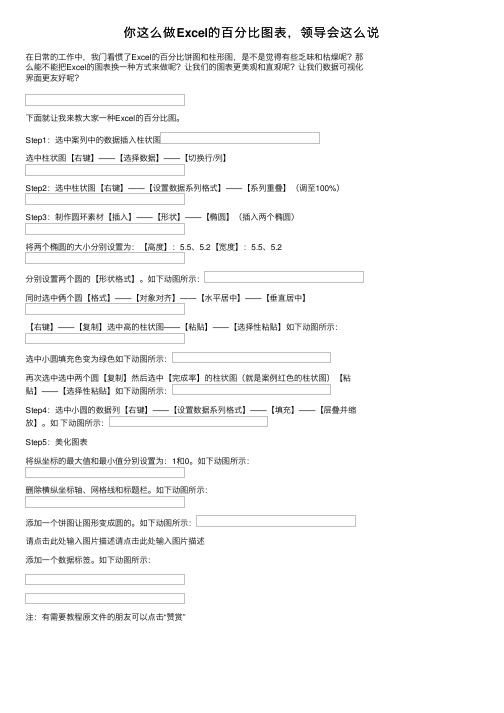
你这么做Excel的百分⽐图表,领导会这么说
在⽇常的⼯作中,我门看惯了Excel的百分⽐饼图和柱形图,是不是觉得有些乏味和枯燥呢?那
么能不能把Excel的图表换⼀种⽅式来做呢?让我们的图表更美观和直观呢?让我们数据可视化
界⾯更友好呢?
下⾯就让我来教⼤家⼀种Excel的百分⽐图。
Step1:选中案列中的数据插⼊柱状图
选中柱状图【右键】——【选择数据】——【切换⾏/列】
Step2:选中柱状图【右键】——【设置数据系列格式】——【系列重叠】(调⾄100%)
Step3:制作圆环素材【插⼊】——【形状】——【椭圆】(插⼊两个椭圆)
将两个椭圆的⼤⼩分别设置为:【⾼度】:5.5、5.2【宽度】:5.5、5.2
分别设置两个圆的【形状格式】。
如下动图所⽰:
同时选中俩个圆【格式】——【对象对齐】——【⽔平居中】——【垂直居中】
【右键】——【复制】选中⾼的柱状图——【粘贴】——【选择性粘贴】如下动图所⽰:
选中⼩圆填充⾊变为绿⾊如下动图所⽰:
再次选中选中两个圆【复制】然后选中【完成率】的柱状图(就是案例红⾊的柱状图)【粘贴】——【选择性粘贴】如下动图所⽰:
Step4:选中⼩圆的数据列【右键】——【设置数据系列格式】——【填充】——【层叠并缩放】。
如下动图所⽰:
Step5:美化图表
将纵坐标的最⼤值和最⼩值分别设置为:1和0。
如下动图所⽰:
删除横纵坐标轴、⽹格线和标题栏。
如下动图所⽰:
添加⼀个饼图让图形变成圆的。
如下动图所⽰:
请点击此处输⼊图⽚描述请点击此处输⼊图⽚描述
添加⼀个数据标签。
如下动图所⽰:
注:有需要教程原⽂件的朋友可以点击“赞赏”。
Excel绘制海森机率格纸(可编辑修改word版)

海森机率格纸的横向网格线(即纵坐标)均匀分布,可直接由Excel的图表功能自动生成,而纵向网格线(横坐标)需要向图表中添加2或3个系列的XY散点图来完成——实际是使用该系列的值产生矩形波形图,即利用该波形图的“上升沿”和“下降沿”作为纵向网格线,而“高电平”和“低电平”部分与图形边框线重合来实现的。
Excel绘制海森机率格纸
注:现成的Excel文档,在这里。
本文主要介绍利用Excel内置函数和图表功能绘制海森机率格纸的方法。
水文频率计算(适线法)中,采用的海森机率格纸应用的是一种特殊的坐标系统——纵坐标为等间距数学坐标,横坐标为与频率值(下侧概率)的标准正态分布分位数有关。标准正态分布分位数在P=50% 处为零,而海森机率格纸在P = 0.01%时横坐标为零。因此,海森机率格纸横坐标值计算公式可表示为:
图
注:应根据研究对象选择恰当的纵坐标最大值。
2.计算LP(如图1所示)
海森机率格纸中频率P对应的横坐标值LP的计算及填写步骤如下:
(1)在【流量机率格纸数据点】的A5、A6中分别输入0.01→A7、A8中分别输入0.02→依此类推, 在A列后续单元格中输入海森机率格纸的纵向网格线对应的频率值,直至在A233、A234中分别输入99.99;
(2)根据LP的计算方法计算$G$5:$H$36中各单元格的值(即计算X坐标值);
(3)在$I$5:$I$36各单元格中输入0(即Y1坐标,以使曲线与X轴重叠);
(4)在$J$5:$J$36各单元格中输入1000(即Y2坐标,以使曲线与边框线重叠);
(5)$K$5:$K$36各单元格中暂不填写值,后续由程序按以下公式计算:
LP= P‒ 0.01%
(1)
excel 概率分组

excel 概率分组在Excel中,我们可以使用各种函数和工具来进行概率分组,以便更好地理解和分析数据。
以下是一些常见的Excel概率分组方法:1.频率分布表频率分布表是最常见的概率分组方法之一。
它可以帮助我们将数据分成几个组,并显示每个组出现的频率。
在Excel中,我们可以使用以下步骤创建一个频率分布表:步骤1:在Excel工作表上输入数据。
步骤2:选中一个单元格,然后在Excel菜单栏中选择“插入” ->“统计图表”- >“直方图”。
步骤3:在“直方图”对话框中,选择数据范围。
默认情况下,Excel将尝试根据数据范围创建一个合理的组数和数据值。
步骤4:点击“确定”键生成直方图。
步骤5:右键单击直方图然后选择“选择数据”,在“选择数据源”对话框中选择“行”选项卡,然后点击“频率”选项卡。
步骤6:点击“确定”即可生成频率分布表。
2.标准正态分布表标准正态分布表是一个用来计算标准正态分布概率密度的表格。
该表格列出了各种Z值以及相应的概率密度,以便我们可以根据Z值来推断概率。
在Excel中,我们可以使用以下步骤创建标准正态分布表:步骤1:在Excel工作表上输入Z值的范围。
步骤2:在另一个单元格中输入“=标准正态分布的概率密度(Z 值)”。
步骤3:复制这个公式到剩下的单元格中。
步骤4: Excel会计算并显示每个Z值对应的概率密度值。
3.散点图散点图是一种可以帮助我们可视化数据分布的图表类型。
散点图可以显示数据点在X和Y轴的坐标,并显示它们之间的关系。
在Excel 中,我们可以使用以下步骤创建一个散点图:步骤1:在Excel工作表上输入数据。
步骤2:选中数据。
步骤3:在Excel菜单栏中选择“插入” - >“统计图表”- >“散点图”。
步骤4: Excel会自动创建一个散点图。
我们可以通过单击图表并选择“格式化选项卡”来调整图表的样式。
4.箱线图箱线图也是一种常见的概率分组方法。
excel表格百分比数据分析图表的制作教程
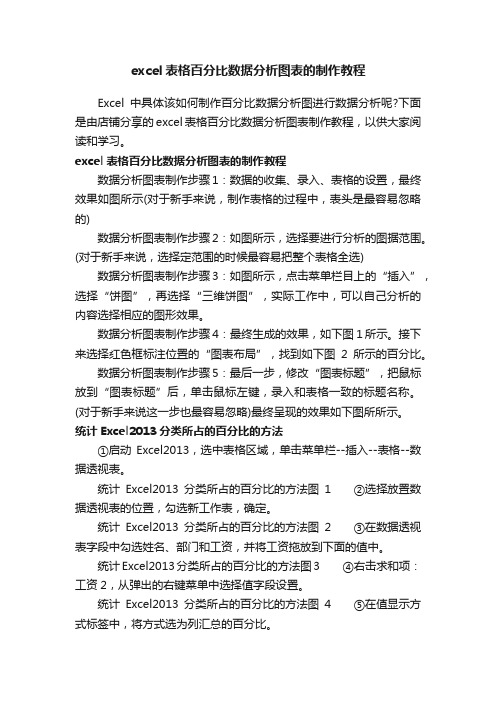
excel表格百分比数据分析图表的制作教程Excel中具体该如何制作百分比数据分析图进行数据分析呢?下面是由店铺分享的excel表格百分比数据分析图表制作教程,以供大家阅读和学习。
excel表格百分比数据分析图表的制作教程数据分析图表制作步骤1:数据的收集、录入、表格的设置,最终效果如图所示(对于新手来说,制作表格的过程中,表头是最容易忽略的)数据分析图表制作步骤2:如图所示,选择要进行分析的图据范围。
(对于新手来说,选择定范围的时候最容易把整个表格全选) 数据分析图表制作步骤3:如图所示,点击菜单栏目上的“插入”,选择“饼图”,再选择“三维饼图”,实际工作中,可以自己分析的内容选择相应的图形效果。
数据分析图表制作步骤4:最终生成的效果,如下图1所示。
接下来选择红色框标注位置的“图表布局”,找到如下图2所示的百分比。
数据分析图表制作步骤5:最后一步,修改“图表标题”,把鼠标放到“图表标题”后,单击鼠标左键,录入和表格一致的标题名称。
(对于新手来说这一步也最容易忽略)最终呈现的效果如下图所所示。
统计Excel2013分类所占的百分比的方法①启动Excel2013,选中表格区域,单击菜单栏--插入--表格--数据透视表。
统计Excel2013分类所占的百分比的方法图1 ②选择放置数据透视表的位置,勾选新工作表,确定。
统计Excel2013分类所占的百分比的方法图2 ③在数据透视表字段中勾选姓名、部门和工资,并将工资拖放到下面的值中。
统计Excel2013分类所占的百分比的方法图3 ④右击求和项:工资2,从弹出的右键菜单中选择值字段设置。
统计Excel2013分类所占的百分比的方法图4 ⑤在值显示方式标签中,将方式选为列汇总的百分比。
统计Excel2013分类所占的百分比的方法图5 ⑥利用中文输入法在单元格输入比例两个大字,按tab键退出输入状态。
统计Excel2013分类所占的百分比的方法图6 ⑦最后的效果如下所示:。
excel累积累计概率频率分位值蜡烛柱状图

篇一:《excel做概率分布累积曲线步骤》1. 建立模板.A. 新建EXCEL 文件, 在A1 : A17 单元格内输入数字“0”, 在B1 : B17 单元格内分别输入数字99. 99 ,99. 9 ,99 ,95 ,90 ,80 ,70 ,60 ,50 ,40 ,30 ,20 ,10 ,5 ,1 ,0. 1 ,0.01 。
前者作为横坐标, 代表将来纵轴与横轴的交叉位置, 其数值以后要根据实际情况调整。
后者代表纵轴以百分数表示的概率刻度值。
B. 选择C1 单元后击粘贴函数(见图1 中箭头所指位置) , 待出现粘贴函数菜单后选取统计类的NORMSINV 函数。
C. 出现新的对话框后, 在probability 后输入“B1/ 100”, 然后确定.D.这时C1 单元格内就有了一个函数值, 拖动C1单元格的填充柄(C1 单元格右下角的小黑块) 向下填充, 则C2 : C17 单元格内都自动生成了函数值。
E. 设置C1 : C17 单元格格式, 将其数值的小数位数定为“2”。
2.做草图选中A1 : A17 和C1 : C17 单元格后, 选择图表向导, 按照提示进行:A.在4 步骤之1 中, 选择X、Y 散点图类型中的第一子类型, 后单击下一步;B.在4 步骤之2 中, 确认系列产生在列(点中“列”前面的小圈) , 后单击下一步;C.在4 步骤之3 中, 可暂不做选择, 直接单击下一步;D.在4 步骤之4 , 根据喜好选图表位置, 本文中选“新工作表”, 单击“完成”后草图就算做成了.3. 修图A.首先先去掉图例框、绘图区背景色以及网格线,便于下面的修改;B. 选择数值( Y) 轴, 按鼠标右键弹出菜单后选“坐标轴格式”, 在“坐标轴格式”菜单中做如下设置: ①在“图案”项中将主、次刻度线类型及刻度线标志均选“无”;②在“刻度”项中,最小值选“-3. 72 ”, 最大值选“3. 72 ”,数值( X) 轴交叉于( C) : 选“-3. 72 ” ;C. 选择数据系列, 按鼠标右键弹出菜单后选“数据系列格式”, 在该菜单作如下设置:①将图案中的“数据标记样式”选为短横线作为纵轴刻度线; ②在“数据标志”项中选“显示值”, 然后确定。
Excel绘制海森机率格纸

Excel绘制海森机率格纸注:现成的Excel文档,在这里。
本文主要介绍利用Excel内置函数和图表功能绘制海森机率格纸的方法。
水文频率计算(适线法)中,采用的海森机率格纸应用的是一种特殊的坐标系统——纵坐标为等间距数学坐标,横坐标为与频率值(下侧概率)的标准正态分布分位数有关。
标准正态分布分位数在处为零,而海森机率格纸在时横坐标为零。
因此,海森机率格纸横坐标值计算公式可表示为:(1)其中,为海森机率格纸中的频率P对应的横坐标值;为频率P对应的标准正态分布分位数;为频率对应的标准正态分布分位数。
标准正态分布分位数可用Excel内置函数NORM.S.INV(P)(返回标准正态累积分布函数的反函数,精度)直接计算。
在Excel中绘制海森机率格纸的要点:海森机率格纸的横向网格线(即纵坐标)均匀分布,可直接由Excel的图表功能自动生成,而纵向网格线(横坐标)需要向图表中添加2或3个系列的XY散点图来完成——实际是使用该系列的值产生矩形波形图,即利用该波形图的“上升沿”和“下降沿”作为纵向网格线,而“高电平”和“低电平”部分与图形边框线重合来实现的。
下面以某站流量频率计算为例,介绍海森机率格纸在Excel中的绘制方法。
一、数据准备1.新建Excel工作簿→将工作表【Sheet1】重命名为【流量机率格纸数据点】→按以下格式布局表格:(1) 合并A1:N1区域,并输入标题:“海森机率格纸参数配置”;(2) 合并A2:B2区域,并输入栏目:“纵坐标范围”;(3) C2中输入栏目:“最小值”,D2中输入参数:0;(4) F2中输入栏目:“最大值”,G2中输入参数:1000;(5) 合并A3:D3区域,并输入主列标题:“机率格纸网格线”;(6) 在A4、B4、C4、D4中分别输入子列标题:“频率”、“至P=50%处水平距离”、“X坐标”、“Y坐标”;(7) 按照(5)、(6)的操作在设置F3:K4的格式及参数,如图1所示。
- 1、下载文档前请自行甄别文档内容的完整性,平台不提供额外的编辑、内容补充、找答案等附加服务。
- 2、"仅部分预览"的文档,不可在线预览部分如存在完整性等问题,可反馈申请退款(可完整预览的文档不适用该条件!)。
- 3、如文档侵犯您的权益,请联系客服反馈,我们会尽快为您处理(人工客服工作时间:9:00-18:30)。
20.00% -0.8416212
0
0.40% -2.6520698
30.00% -0.5244005
0
0.60% -2.5121443
40.00% -0.2533471
0
0.70% -2.4572634
50.00%
0
0
0.80% -2.4089155
60.00% 0.2533471
0
0.90% -2.3656181
0
0.07% -3.1946511
1.00% -2.3263479
0
0.08% -3.1559068
5.00% -1.6448536
0
0.09% -3.1213891
10.00% -1.2815516
0
0.20% -2.8781617
15.00% -1.0364334
0
0.30% -2.7477814
右端点值 累计频率(%) 作图值
45
6.90% -1.4832801
50
27.60% -0.5947658
55
48.30% -0.0426256
60
65.50% 0.39885507
65
82.80% 0.94629136
70
93.10% 1.48328013
75
99.99% 3.71901649
99.99% 99.90% 99.00%
70.00% 0.52440051
0
2.00% -2.0537489
80.00% 0.84162123
0
3.00% -1.8807936
85.00% 1.03643339
0
4.00% -1.7506861
90.00% 1.28155157
0
6.00% -1.5547736
95.00% 1.64485363
0
87.00% 1.12639113
0
88.00% 1.17498679
0
89.00% 1.22652812
0
91.00% 1.34075503
0
92.00% 1.40507156
0
93.00% 1.47579103
0
94.00% 1.55477359
0
96.00% 1.75068607
0
97.00% 1.88079361
99.99% 3.71901649
0
13.00% -1.1263911
0
14.00% -1.0803193
0
16.00% -0.9944579
0
17.00% -0.9541653
0
18.00% -0.9153651
0
19.00% -0.8778963
0
22.00% -0.7721932
0
24.00% -0.7063026
0
72.00% 0.58284151
0
74.00% 0.64334541
0
76.00% 0.70630256
0
78.00% 0.77219321
0
81.00% 0.8778963
0
82.00% 0.91536509
0
83.00% 0.95416525
0
84.00% 0.99445788
0
86.00% 1.08031934
选择已显示 出的数据标 志值,在“ 数据标志格 式》对齐》 标志位置” 中设置“靠 左”。
3.719016485
3.290526731 3.090232306
概率纸图
2.575829304 2.326347874
1.644853627 1.281551566
累积概率(%)
1.644853627
1.281551566 1.036433389 0.841621234
80.00% 70.00% 60.00% 50.00% 40.00% 30.00% 20.00%
累积概率
20.00% 10.00%
5.00%
1.00%
0.10%
0.01% 0
10
20
30
40
50
60
70
80
90
100
Leq
8.这样概率 纸已做好, 只要将下列 数据作为一 个新的系列 加入到图表 中就完成 了,请注意 概率纸不能 反映100%的 概率,所以 用99.99%代 替。
Y轴次网格
Y轴主网格 请继续往下
累积分布值 值
累积分布值 值
阅读
0
0.02% -3.5400838
0.01% -3.7190165
0
0.03% -3.4316144
0.05% -3.2905267
0
0.04% -3.3527948
0.10% -3.0902323
0
0.06% -3.2388801
0.50% -2.5758293
概率纸 图的制 作方法
1.先假设横 坐标的数值 范围为0~ 100,实际 使用中可以 按情况自行 调整,按下 面的数据作 为自定义坐 标Y轴的数 据。
X轴值取数 值范围的最 小值,累积 分布值就是 累积概率分 布值,网格
值就是用
NORMSINV 函数计算的 达到指定累
积概率值时 的对应数值 。
X轴值
Leq
5.分别设置Y 轴主次网格 值系列的误 差线X为定 值100,其 中的100为X 坐标的最大 最小刻度差 值。
概率纸图
累积概率(%)
0
10 20 30 40 50 60 70 80 90 100
Leq
6.隐藏“Y轴 次网格值” 系列的“数 据标记”, 并显示“Y 轴主网格值 ”系列的“ 数据标志” 为“显示值 ”。
0
7.00% -1.475791
99.00% 2.32634787
0
8.00% -1.4050716
99.50% 2.5758293
0
9.00% -1.340755
99.90% 3.09023231
0
11.00% -1.2265281
99.95% 3.29052673
0
12.00% -1.1749868
0
99.92% 3.15590676
0
99.93% 3.19465105
0
99.94% 3.23888012
0
99.96% 3.35279478
0
99.97% 3.4316144
0
99.98% 3.5400838
2.按上面的 两组网格值 数据作2个 XY散点图系 列。
累积概率(%)
5
4
3
2
1
0
-1 0
0
48.00% -0.0501536
0
52.00% 0.05015358
0
54.00% 0.10043372
0
56.00% 0.15096922
0
58.00% 0.20189348
0
62.00% 0.30548079
0
64.00% 0.35845879
0
66.00% 0.41246313
0
68.00% 0.4676988
-0.71947 -1.71947 -2.71947 -3.71947
0
4.隐藏坐标Y 轴、图例, 并显示坐标 X轴的主要 网格线。
概率纸图
Y轴主网格值 Y轴次网格值
10 20 30 40 50 60 70 80 90 100
Leq
概率纸图
累积概率(%)
0 10 20 30 40 50 60 70 80 90 100
-3.719016485 0
7.隐藏“Y轴 主网格值” 系列的“数 据标记”。 并单选每一 个显示的数 据标志,在 公式编辑栏 中用公式对 指定单元格 进行链接, 不要显示的 就删除。
99.99%
10 20 30 40 50 60 70 80 90 100 Leq
概率纸图
99.90%
99.00%
95.00% 90.00%
0
98.00% 2.05374891
0
99.10% 2.36561813
0
99.20% 2.40891555
0
99.30% 2.45726339
0
99.40% 2.51214433
0
99.60% 2.65206981
0
99.70% 9
0
99.80% 2.87816174
0
99.91% 3.12138915
概率纸图
累积概率
95.00% 90.00%
80.00% 70.00% 60.00% 50.00% 40.00% 30.00% 20.00%
10.00% 5.00%
1.00%
0.10%
0.10%
0.01% 0
10
20
30
40
50
60
Leq
60
70
80
90
100
0.524400513 0.253347103
0 -0.253347103 -0.524400513
-0.841621234 -1.036433389 -1.281551566
-1.644853627
-2.326347874 -2.575829304
-3.090232306 -3.290526731
0
26.00% -0.6433454
0
28.00% -0.5828415
